ข้อความเมื่อไม่อยู่ที่สำนักงานของ Gmail ทำได้ง่าย [พร้อมเทมเพลต]
เผยแพร่แล้ว: 2023-11-20หลีกหนีความเครียดจากอีเมลในช่วงเทศกาลวันหยุดนี้ ตั้งค่าการตอบกลับเมื่อไม่อยู่ที่สำนักงานของ Gmail เพื่อการพักผ่อนอย่างไร้กังวล ตามรายงานของ Harvard Business Review ผู้เชี่ยวชาญจะตรวจสอบอีเมล โดยเฉลี่ย 15 ครั้ง ต่อวัน อีเมลเป็นส่วนหนึ่งของกิจวัตรของคุณและต้องการขั้นตอนการทำงานที่เหมาะสมแม้ว่าคุณจะไม่ได้ทำงานก็ตาม
ก่อนที่คุณจะออกเดินทางพักผ่อน ตรวจสอบให้แน่ใจว่าอีเมลของคุณอยู่ภายใต้การควบคุมโดยการตั้งค่าการตอบกลับเมื่อไม่อยู่ที่สำนักงานโดยอัตโนมัติ เพื่อให้คนอื่นรู้ว่าคุณไม่อยู่ พร้อมการแจ้งเตือนทันทีว่าคุณไม่อยู่
ตั้งค่าการตอบกลับอัตโนมัติเมื่อไม่อยู่ที่สำนักงานของ Gmail ได้อย่างง่ายดาย ใน Gmail เครื่องมือนี้เรียกว่าการช่วยตอบอีเมลขณะลาพักร้อน คุณสามารถทำได้จากเดสก์ท็อปหรือโทรศัพท์ของคุณ ใช้คำแนะนำฉบับย่อนี้เพื่อตั้งค่าข้อความเมื่อไม่อยู่ที่สำนักงานในช่วงเทศกาลวันหยุดนี้และพักผ่อนอย่างสบายใจ
สารบัญ
การตั้งค่า Gmail เมื่อไม่อยู่ที่สำนักงานบนเดสก์ท็อป
ทำตามขั้นตอนเจ็ดขั้นตอนง่ายๆ นี้เพื่อตั้งค่าการตอบกลับอัตโนมัติเมื่อไม่อยู่ที่สำนักงานของ Gmail สำหรับบัญชีของคุณ
ขั้นตอนที่ 1: เข้าสู่บัญชี Gmail ของคุณ
ขั้นตอนที่ 2: คลิกที่ ไอคอน การตั้งค่าที่มุมขวาบน
ขั้นตอนที่ 3: คลิกที่ ดูการ ตั้ง ค่าทั้งหมด

ขั้นตอนที่ 4: ค้นหา การตอบกลับว่ากำลังลาพักร้อนใต้ แท็บทั่วไป

ขั้นตอนที่ 5: เพิ่มช่วงวันที่สำหรับการตอบกลับเมื่อไม่อยู่ที่สำนักงานของ Gmail
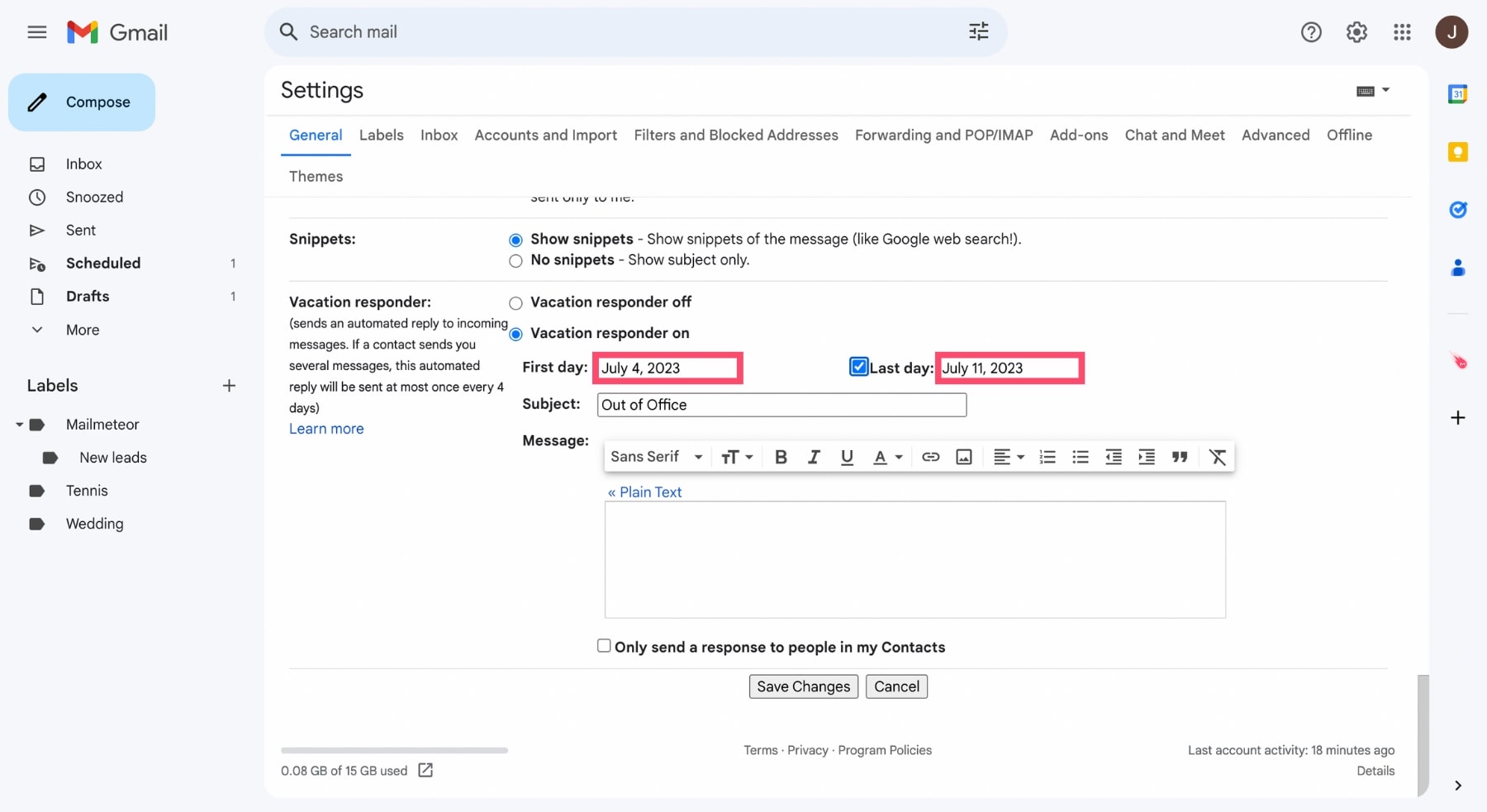
ขั้นตอนที่ 6: เพิ่มข้อความและหัวเรื่องที่เหมาะสม
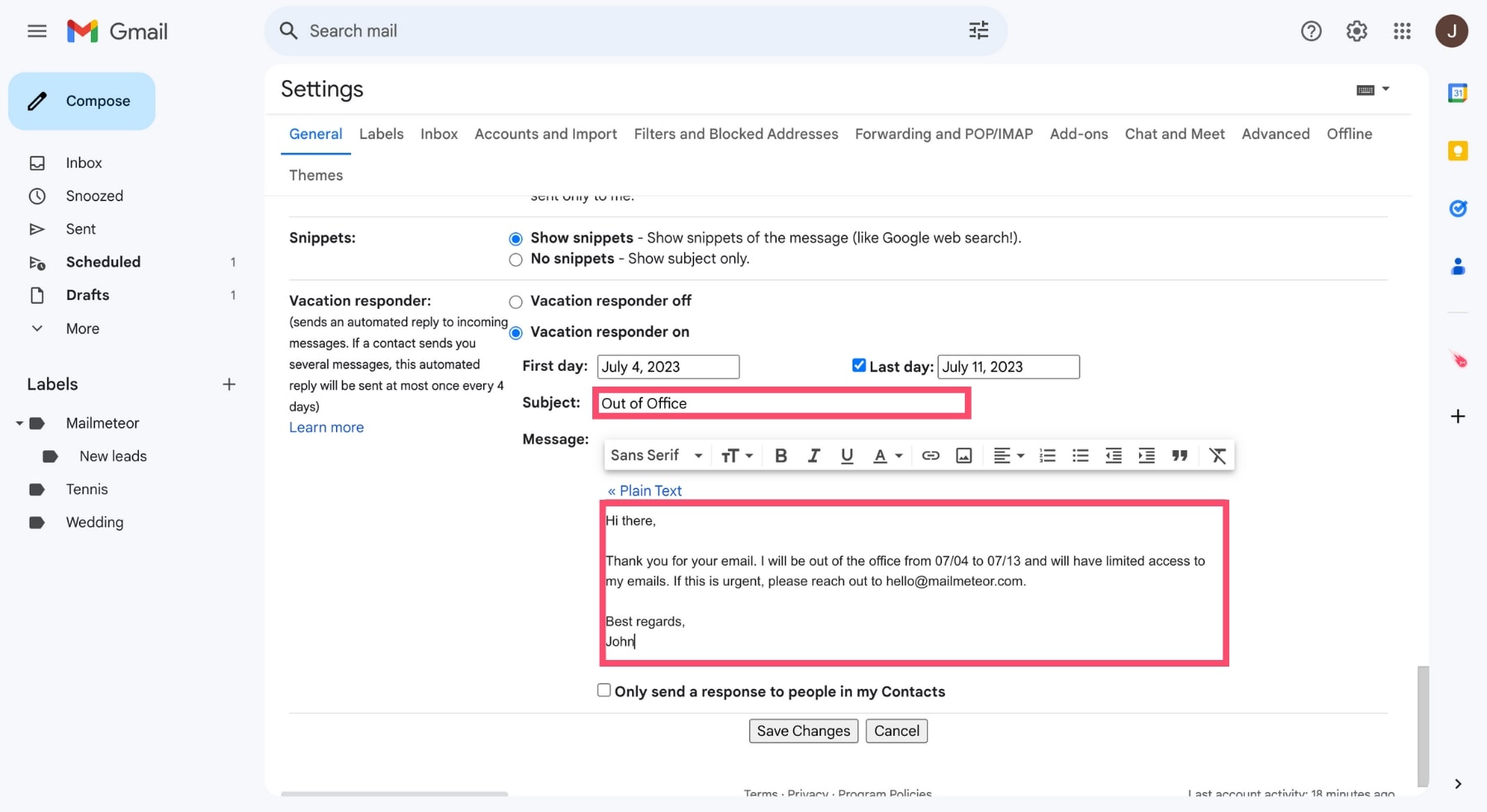
ขั้นตอนที่ 7: คลิกที่ บันทึกการเปลี่ยนแปลง
การตั้งค่า Gmail เมื่อไม่อยู่ที่สำนักงานบนมือถือ
คุณสามารถเปิดการช่วยตอบอีเมลอัตโนมัติของ Gmail ได้โดยใช้แอป Gmail บนอุปกรณ์เคลื่อนที่ทั้ง Apple และ Android ต่อไปนี้เป็นวิธีตั้งค่าข้อความเมื่อไม่อยู่ที่สำนักงานของ Gmail โดยขึ้นอยู่กับระบบปฏิบัติการของอุปกรณ์เคลื่อนที่ของคุณ
สำหรับระบบแอนดรอยด์
ขั้นตอนที่ 1: ไปที่ การตั้งค่าGmail บนแอป
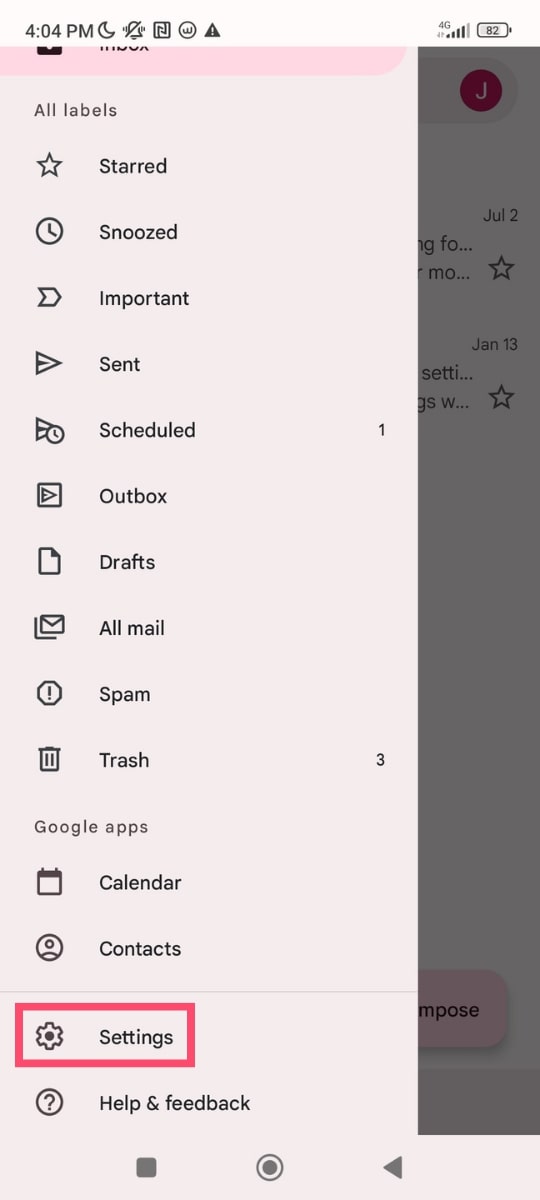
ขั้นตอนที่ 2: เลือกบัญชีที่คุณต้องการตั้งค่าการตอบกลับอัตโนมัติ
ขั้นตอนที่ 3: คลิกที่ การตอบกลับว่ากำลังลาพักร้อน
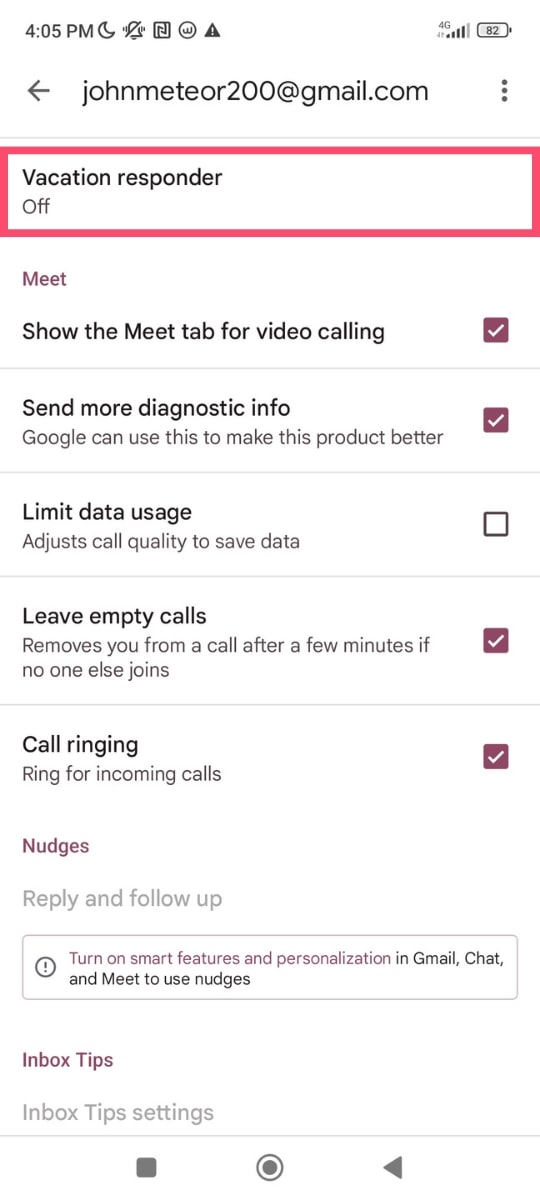
ขั้นตอนที่ 4: เปิดสวิตช์
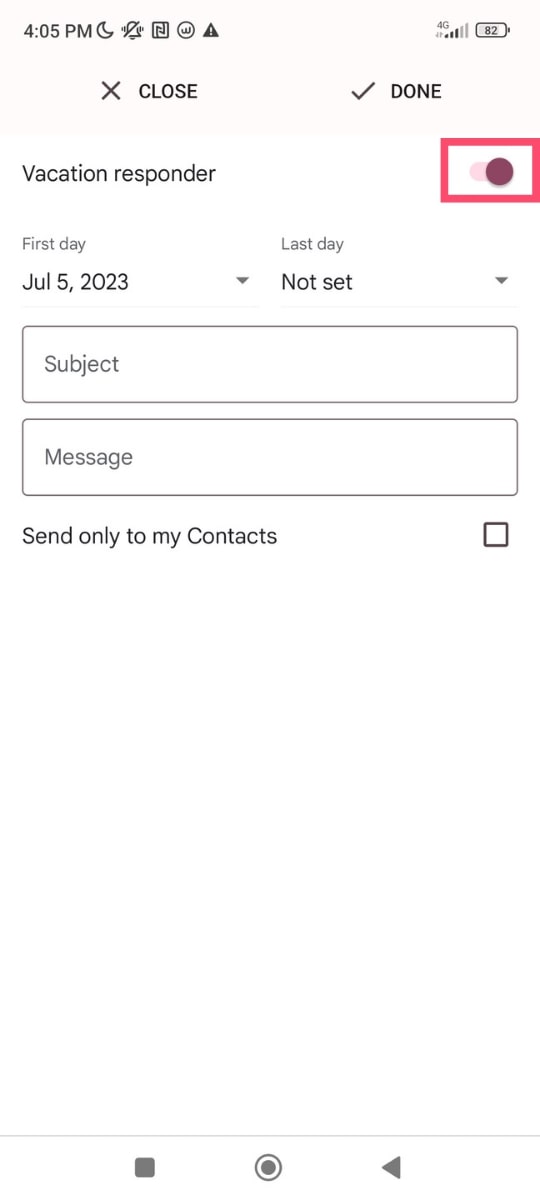
ขั้นตอนที่ 5: เพิ่มช่วงวันที่ เนื้อหา และหัวเรื่อง
ขั้นตอนที่ 6: แตะที่ เสร็จสิ้น
สำหรับไอโฟน
ขั้นตอนที่ 1: เปิดเมนูแอป Gmail และไปที่ การตั้งค่า
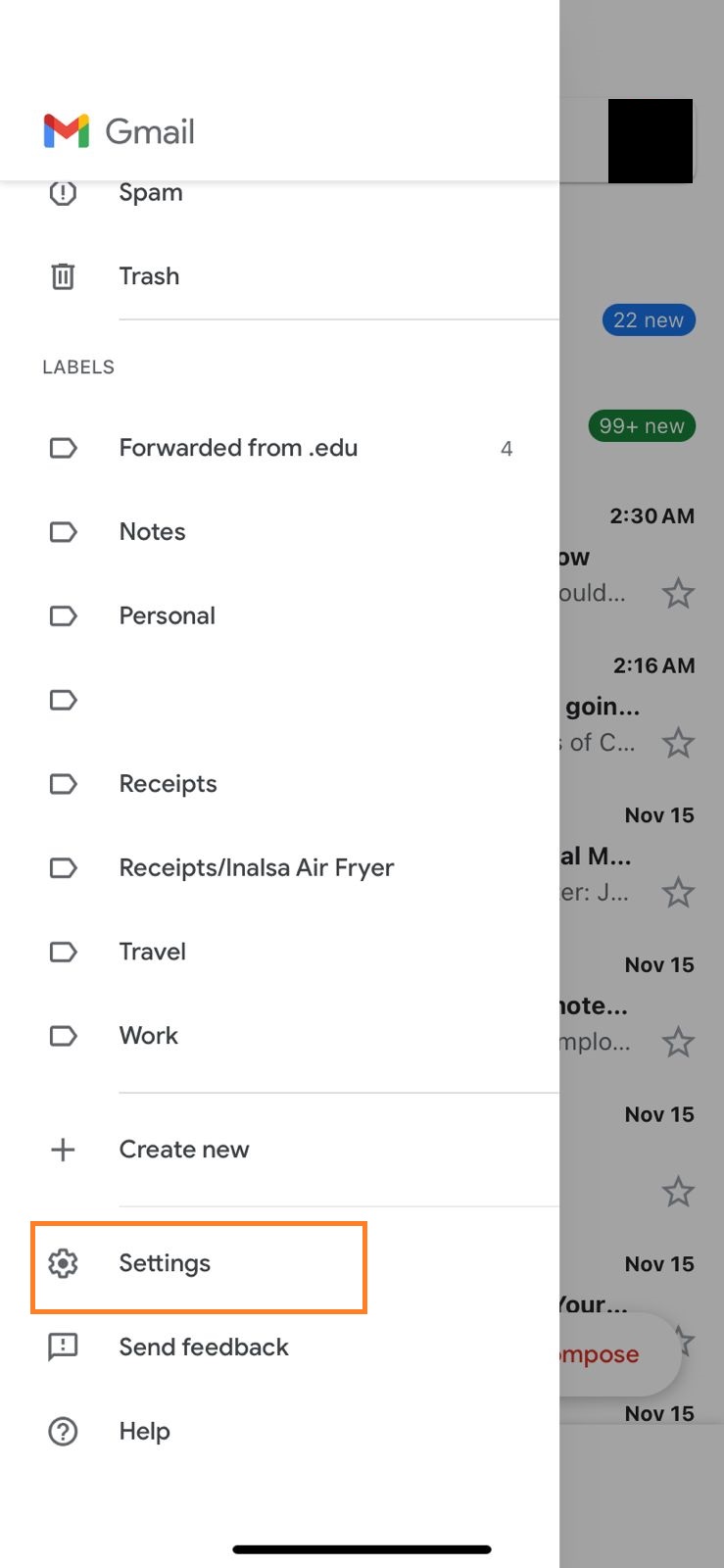
ขั้นตอนที่ 2: เลือกบัญชีที่คุณต้องการตั้งค่าการตอบกลับอัตโนมัติ
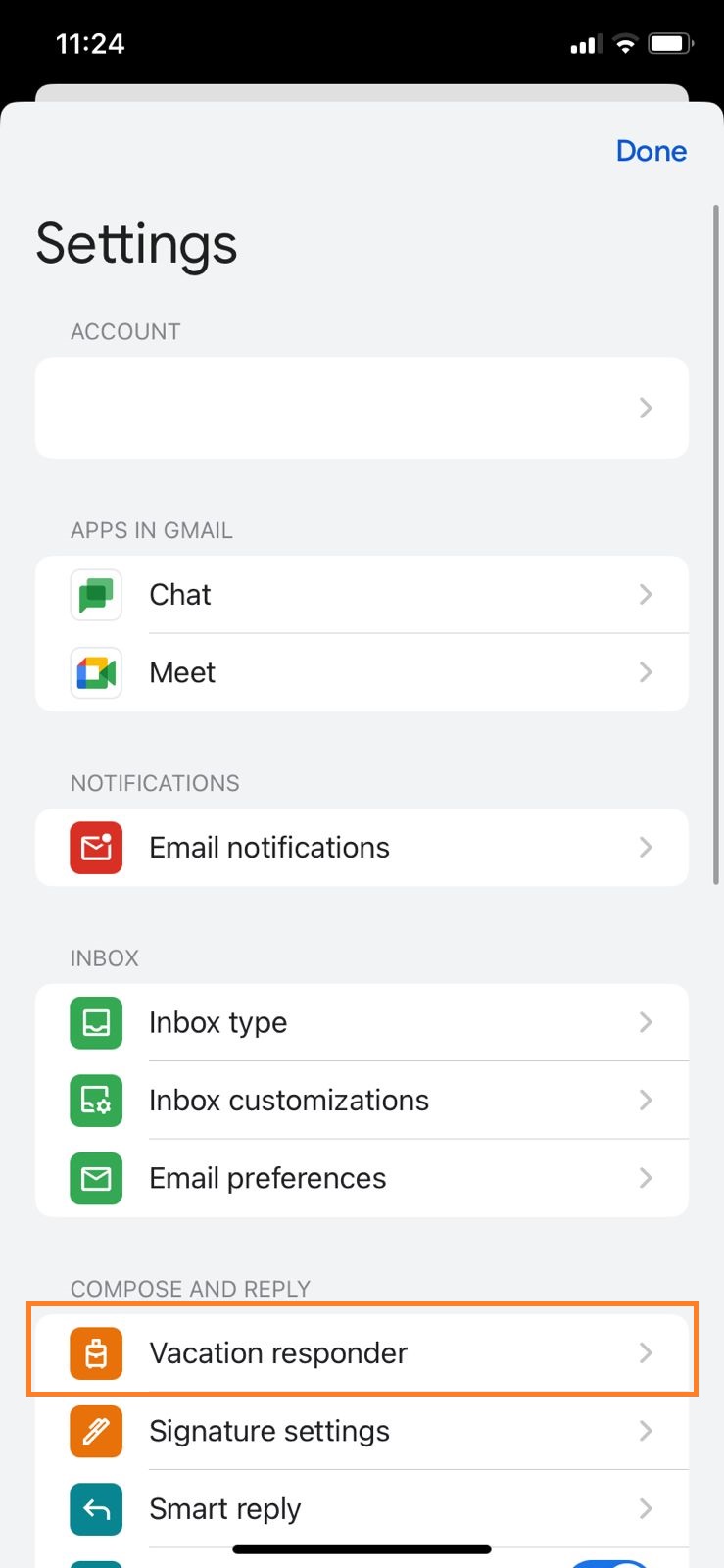
ขั้นตอนที่ 3: คลิกที่ การตอบกลับว่ากำลังลาพักร้อน
ขั้นตอนที่ 4: เปิดสวิตช์
ขั้นตอนที่ 5: เพิ่มช่วงวันที่ เนื้อหา และหัวเรื่อง
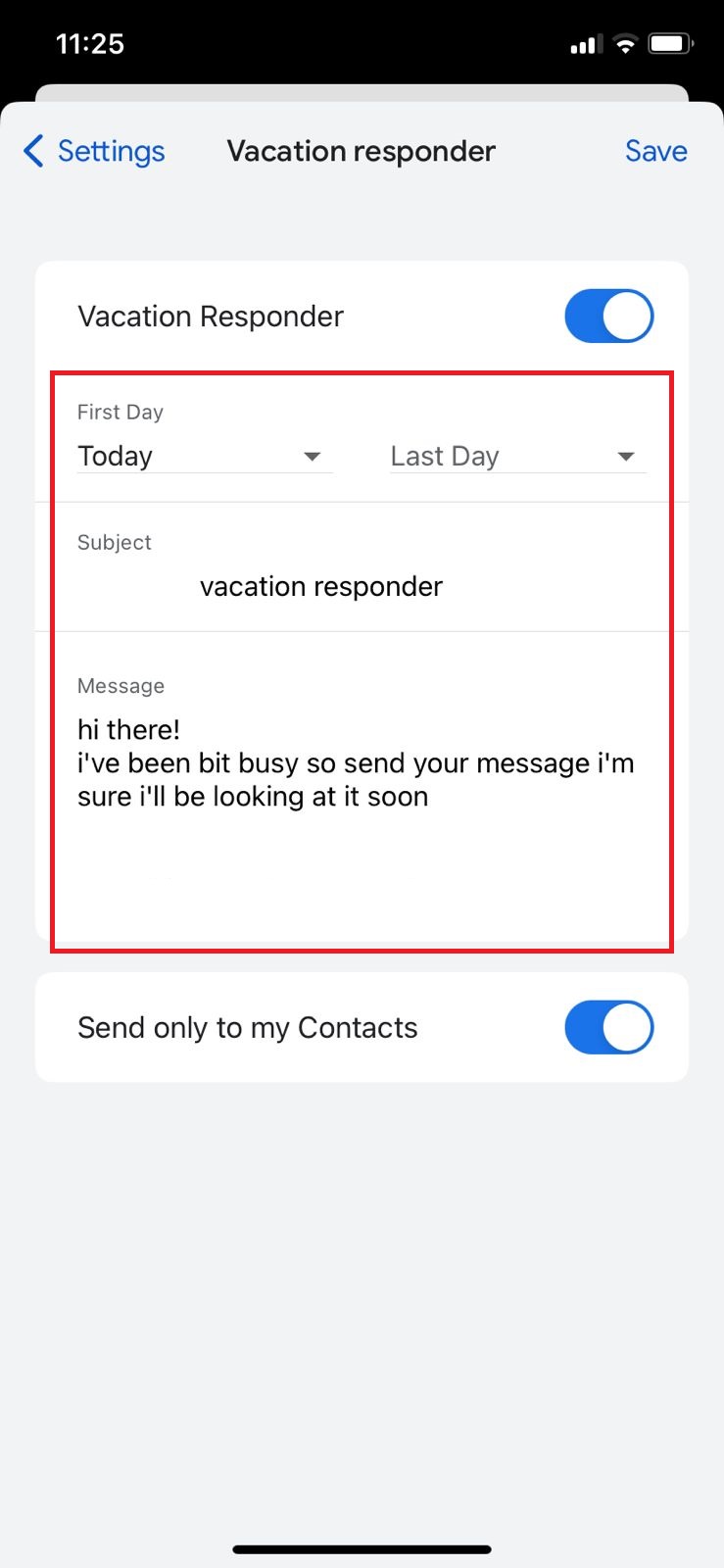
ขั้นตอนที่ 6: แตะที่ บันทึก
อ่านเพิ่มเติม: การล้างข้อมูล Gmail: ปลดปล่อยพลังของกล่องจดหมายที่มีการจัดระเบียบ
วิธีปรับแต่งการตอบกลับอัตโนมัติเมื่อไม่อยู่ที่สำนักงานของ Gmail
คุณไม่จำเป็นต้องตอบกลับทุกคนด้วยการตอบกลับอัตโนมัติแบบเดียวกัน คุณสามารถปรับแต่งข้อความสำหรับแต่ละคนได้โดย:
- การสร้างเทมเพลต
- การสร้างตัวกรองด้วยกฎของ Gmail
หมายเหตุ: คุณสามารถทำได้ด้วย Gmail บนเดสก์ท็อปของคุณเท่านั้น
สร้างเทมเพลต
ขั้นตอนที่ 1: ไปที่ การตั้งค่าแล้วคลิกดูการตั้งค่าทั้งหมด
ขั้นตอนที่ 2: ไปที่ แท็บ ขั้นสูง

ขั้นตอนที่ 3: เลือก เปิดใช้งานใน ส่วนเทมเพลต
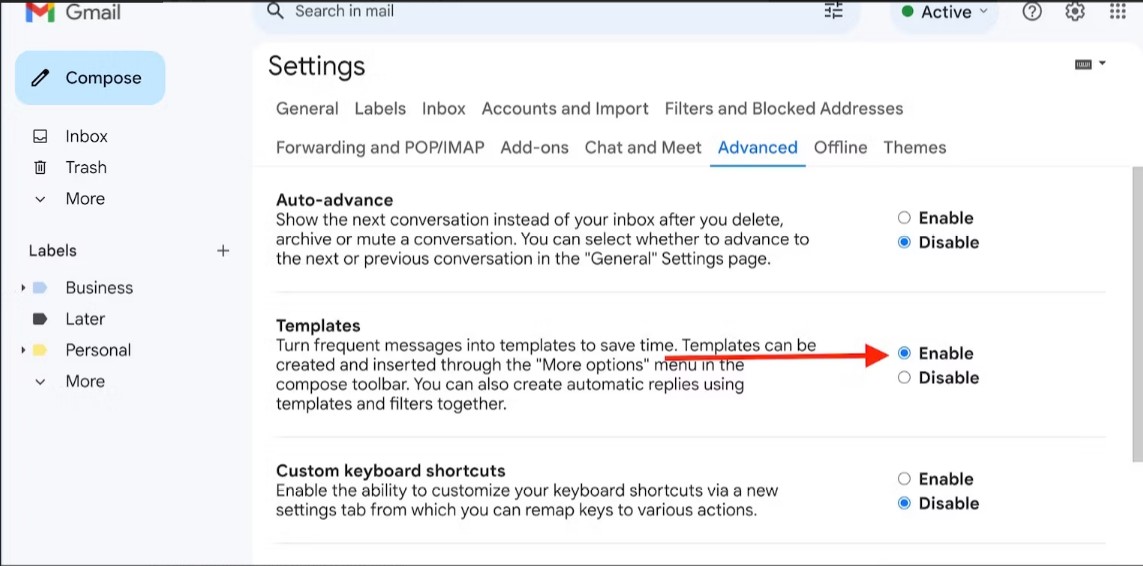
ขั้นตอนที่ 4: ไปที่หน้าจอหลักของ Gmail และ เขียนอีเมลใหม่
ขั้นตอนที่ 5: เขียนข้อความที่กำหนดเอง
ขั้นตอนที่ 6: คลิกที่ จุดสามจุดด้านล่างทางด้านซ้ายของถังขยะ
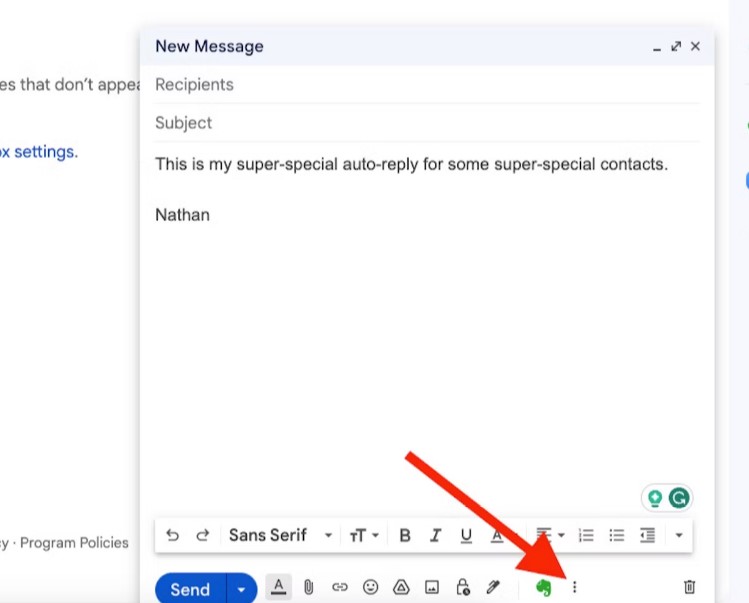
ขั้นตอนที่ 7: เลือก เทมเพลตเลือกบันทึกร่างเป็นเทมเพลตและคลิกที่บันทึกเทมเพลตใหม่
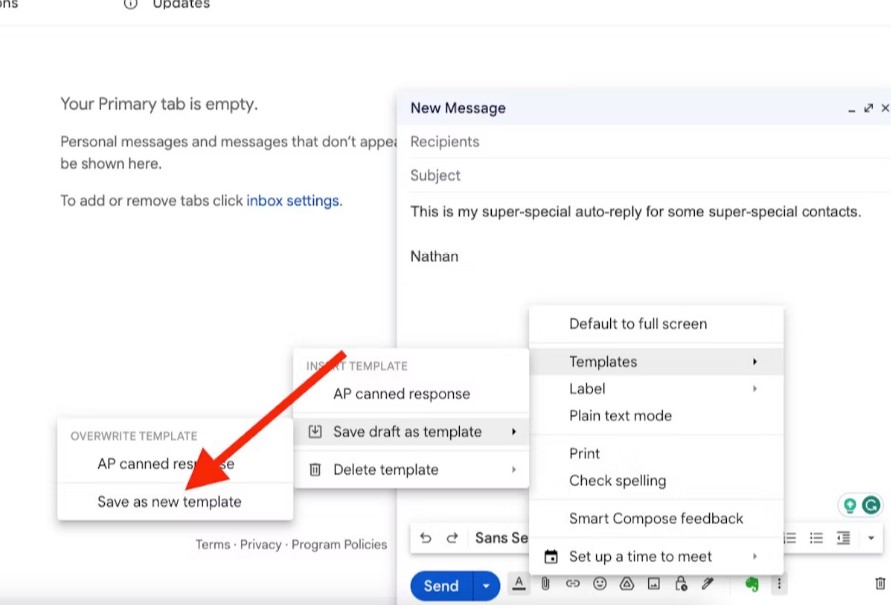
ขั้นตอนที่ 8: ตั้งชื่อให้กับเทมเพลตและบันทึก
ตั้งค่าทริกเกอร์
ขั้นตอนที่ 1: ไปที่การตั้งค่าและค้นหา แท็บ ตัวกรองและที่อยู่ที่ถูกบล็อก
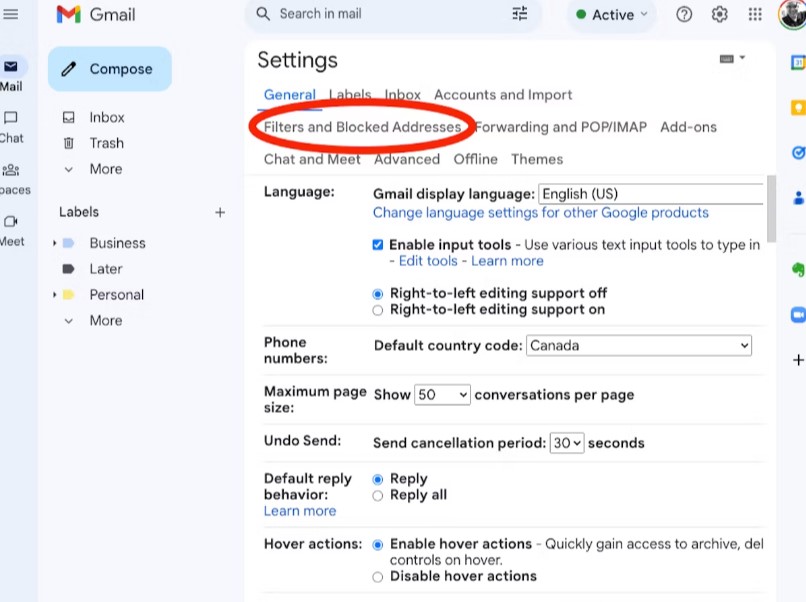
ขั้นตอนที่ 2: คลิกที่ สร้างตัวกรองใหม่ที่ด้านล่าง
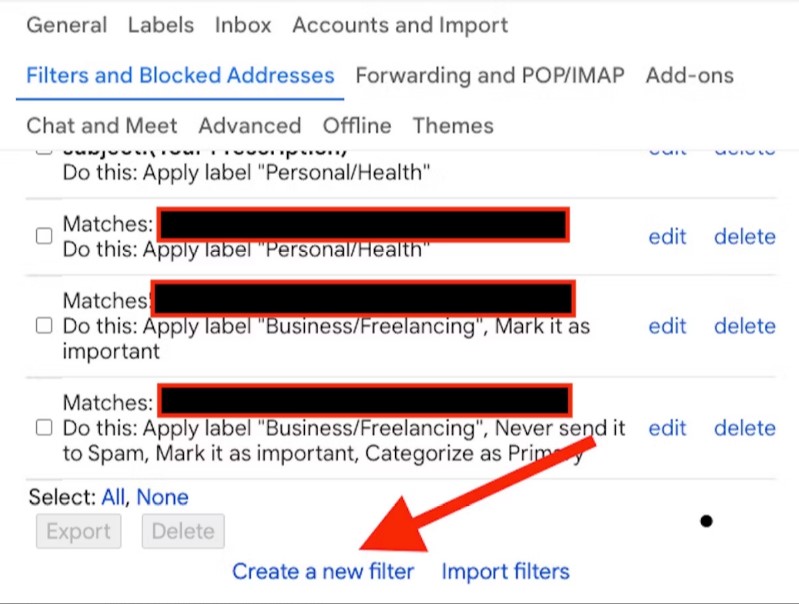
ขั้นตอนที่ 3: เพิ่มที่อยู่อีเมลของผู้ที่ควรได้รับการตอบกลับอัตโนมัติที่คุณกำหนดเอง
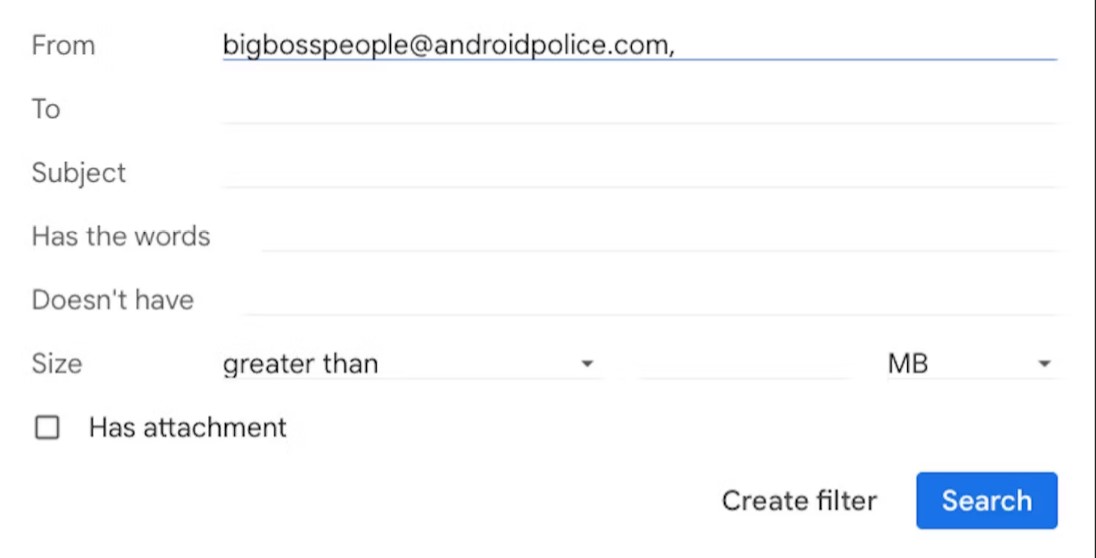
ขั้นตอนที่ 4: สร้างตัวกรอง
ขั้นตอนที่ 5: ทำเครื่องหมายที่ช่องสำหรับ ส่งเทมเพลตและเลือกเทมเพลตที่เกี่ยวข้อง
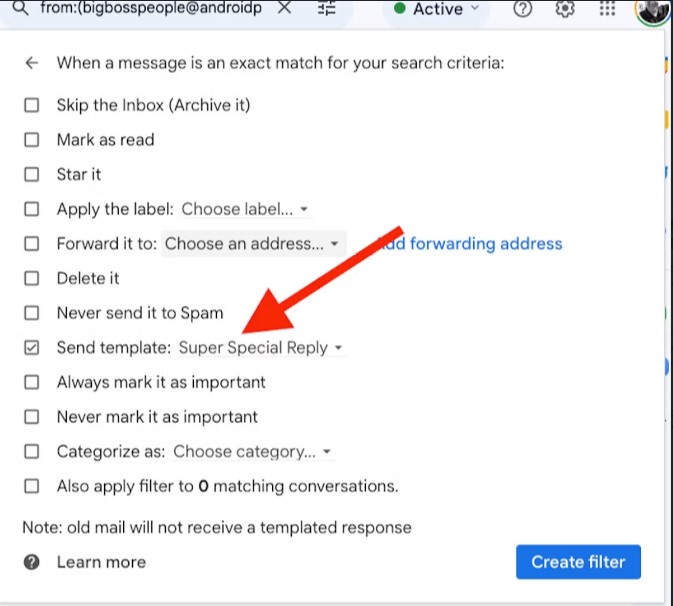
ขั้นตอนที่ 6: สร้างตัวกรอง
อ่านเพิ่มเติม: การจัดระเบียบทำได้ง่าย: เรียนรู้การส่งออกที่อยู่ติดต่อ Gmail
สิ่งที่ควรรู้เกี่ยวกับโปรแกรมช่วยตอบอีเมลอัตโนมัติใน Gmail ของคุณ
ข้อความเมื่อไม่อยู่ที่สำนักงานของ Gmail ช่วยให้คุณไม่พลาดการติดต่อกับผู้ติดต่อของคุณ แม้ว่าคุณจะไม่สามารถติดต่อกลับได้ทันทีก็ตาม โปรดคำนึงถึงสิ่งต่อไปนี้เมื่อคุณตั้งค่าการตอบกลับว่ากำลังลาพักร้อน
- Gmail จะส่งการตอบกลับอัตโนมัติของคุณตั้งแต่เวลา 00.00 น. ถึงวันที่กำหนดไว้ โดยจะหยุดออกหลังเวลา 23.59 น. ของวันที่สิ้นสุดที่คุณเลือก
- ผู้ติดต่อจะได้รับการตอบกลับอัตโนมัติเฉพาะในครั้งแรกที่พวกเขาส่งอีเมลถึงคุณภายในสี่วัน
- ผู้ติดต่ออาจได้รับการตอบกลับอัตโนมัติอีกครั้งหากคุณแก้ไขข้อความตอบกลับว่ากำลังลาพักร้อน
- อีเมลขยะจะไม่ได้รับข้อความแจ้งเมื่อไม่อยู่ที่สำนักงาน
- Gmail จะไม่ส่งการตอบกลับอัตโนมัติไปยังรายชื่ออีเมลที่คุณสมัครรับข้อมูล
- คุณอาจเลือกตัวเลือกเพื่อ ส่งคำตอบถึงบุคคลในรายชื่อติดต่อของฉันเท่านั้น ก่อนที่จะดำเนินการขั้นตอนที่ 7 ของการตั้งค่า Gmail เมื่อไม่อยู่ที่สำนักงานบนเดสก์ท็อป
เคล็ดลับในการสร้างข้อความเมื่อไม่อยู่ที่สำนักงานอย่างมืออาชีพและให้ข้อมูล
- ทำให้การตอบกลับอัตโนมัติเมื่อไม่อยู่ที่สำนักงานของ Gmail สั้นและตรงไปตรงมา
- รักษาโทนเสียงตามปกติของคุณและปฏิบัติตามเทมเพลตอีเมลแบบมืออาชีพแต่เป็นมิตร
- ไม่จำเป็นต้องเล่ารายละเอียดเกี่ยวกับชีวิตส่วนตัวของคุณเว้นแต่จำเป็น
- ขอขอบคุณผู้รับที่อดทนรอ และรับรองว่าพวกเขาจะตอบกลับอย่างรวดเร็วเมื่อคุณพร้อม
- แก้ไขปัญหาเร่งด่วนหรือกำหนดเวลาที่กำลังจะเกิดขึ้นซึ่งจำเป็นต้องได้รับการดูแลจากผู้รับทันที
- เพิ่มข้อมูลติดต่อสำรองในกรณีที่มีคนพยายามติดต่อในกรณีฉุกเฉิน
- พิสูจน์อักษรข้อความเมื่อไม่อยู่ที่สำนักงานของคุณเพื่อไวยากรณ์ที่ถูกต้องและความชัดเจนก่อนที่จะทำให้เป็นอัตโนมัติ
อ่านเพิ่มเติม: 21 การรวม Gmail เพื่อเพิ่มประสบการณ์การใช้อีเมลของคุณ

เมื่อใดจึงควรใช้การตอบกลับอัตโนมัติของ Gmail เมื่อไม่อยู่ที่สำนักงาน

คุณไม่จำเป็นต้องตั้งค่า Gmail สำหรับการตอบกลับเมื่อไม่อยู่ที่สำนักงาน หากเป็นเพียงวันหยุดสุดสัปดาห์ มีเหตุผลที่ Gmail เรียกคุณลักษณะนี้ว่า 'การตอบกลับช่วงลาพักร้อน'! อย่างไรก็ตาม ยังมีอีกหลายโอกาสที่ควรใช้คุณลักษณะนี้ ดังนั้นเรามาดูกันสั้นๆ กันดีกว่า
วันหยุด
นี่แหละตัวโต หากคุณกำลังไปเที่ยวพักผ่อน คุณจะตื่นเต้นกับการหยุดพักจากการทำงาน การพักผ่อนที่รอคุณอยู่ และสถานที่เขตร้อนที่สวยงามตระการตาที่คุณจะได้ไปเยี่ยมชมซึ่งอยู่ในรายการสิ่งที่คุณอยากทำมานานหลายปี
คุณอาจบอกเพื่อนร่วมงานบางคนแล้ว และหัวหน้าและฝ่ายทรัพยากรบุคคลของคุณก็รู้อย่างแน่นอนเพราะพวกเขาอนุมัติ อย่างไรก็ตาม คุณต้องแจ้งให้คนอื่นทราบว่าเกิดอะไรขึ้น เนื่องจากงานที่คุณไม่ได้ทำจะไหลลงมาที่พวกเขา
ไปเที่ยวทำธุรกิจ
แม้ว่าจะไม่สนุกเท่าวันหยุด แต่ถ้าคุณต้องลางานเป็นเวลานาน เช่น มากกว่าสองหรือสามวัน ทางที่ดีที่สุดคือแจ้งให้ทุกคนทราบว่าคุณจะเข้าร่วมการประชุมทางธุรกิจ การฝึกอบรมการทำงาน หรืองานแสดงสินค้าอุตสาหกรรม
การพักแรม
การเข้าพักยังคงเป็นวันหยุด แม้ว่าคุณจะอยู่บ้านก็ตาม หลักฐานก็เหมือนกันอย่างน้อย คุณคงไม่อยากถูกรบกวนและจะไม่ตรวจสอบอีเมลของคุณ เพื่อหลีกเลี่ยงไม่ให้ต้องกลับไปทำงานให้เสร็จและทำงานจากที่บ้าน ให้กำหนดขอบเขตที่ชัดเจนด้วยข้อความแจ้งเมื่อไม่อยู่ที่สำนักงานของ Gmail
การเดินทางผ่านพื้นที่เครือข่ายต่ำ
อีกครั้งหนึ่งที่เหมาะสมในการส่งการตอบกลับเมื่อไม่อยู่ที่สำนักงานคือหากคุณอยู่ในสถานที่ที่มีการเชื่อมต่ออินเทอร์เน็ตที่จำกัด เช่น การเดินทางไปต่างประเทศ คุณจะไม่สามารถตรวจสอบอีเมลของคุณได้แม้ว่าคุณจะต้องการ ดังนั้นแจ้งให้ผู้อื่นทราบว่าคุณจะตอบกลับช้าหรือไม่สามารถตอบกลับได้เป็นเวลาหลายวัน
การลาป่วยหรือการลาคลอดบุตร
หากปัญหาทางการแพทย์จำเป็นต้องมีการพักรักษาตัว ให้แจ้งเพื่อนร่วมงานของคุณทราบโดยแจ้งไว้ในอีเมล นี่เป็นข้อความที่ยากกว่าในการเขียน เนื่องจากคุณอาจไม่มีวันส่งคืนที่ชัดเจน แต่พยายามอย่างเต็มที่เพื่อควบคุมมัน และอย่าลืมอัปเดตข้อความเมื่อไม่อยู่ที่สำนักงานหากคุณต้องการหยุดพักนานขึ้น
อ่านเพิ่มเติม: ทำไมคุณควรลองใช้เธรดอีเมล (Gmail, Outlook, Apple Mail)
ตัวอย่างข้อความเมื่อไม่อยู่ที่สำนักงานของ Gmail มีอะไรบ้าง
คุณไม่จำเป็นต้องลาพักร้อนเพื่อใช้การตอบกลับเมื่อไม่อยู่ที่สำนักงานของ Gmail ผู้คนใช้การช่วยตอบอีเมลขณะลาพักร้อนด้วยเหตุผลหลายประการ ต่อไปนี้คือ เทมเพลตอีเมล บางส่วน สำหรับโอกาสที่พบบ่อยที่สุด
ป.ล. เป็นความคิดที่ดีที่จะบันทึกเทมเพลตเหล่านี้ลงในแอปบันทึกย่อของคุณด้วยวิธีนี้คุณสามารถใช้มันได้ทุกเมื่อที่คุณต้องการ หรือคุณสามารถบุ๊กมาร์กโพสต์บนบล็อกนี้แล้วกลับมาดูใหม่ได้ทุกเมื่อที่ต้องการเทมเพลตอื่น
ข้อความเมื่อไม่อยู่ที่สำนักงานของ Gmail สำหรับวันหยุดพักผ่อน
หัวข้อเรื่อง: ถึงเวลาวันหยุดสำหรับฉันแล้ว
สวัสดี,
ฉันกำลังเดินทางไปพักผ่อนตั้งแต่ [date] ถึง [date] ฉันมุ่งมั่นที่จะรักษาระยะห่างจากอุปกรณ์ทั้งหมดและอาจเห็นข้อความของคุณเมื่อฉันกลับไปที่สำนักงาน
หากคุณต้องการพูดคุยกับใครสักคนทันที โปรดติดต่อ [ชื่อ] ที่ [อีเมล] มิฉะนั้นฉันสัญญาว่าจะตอบกลับในไม่ช้าหลังจาก [date]
ขอบคุณที่เข้าใจ.
ขอให้มีวันที่ดี!
ด้วยความปรารถนาดี
[ชื่อของคุณ]
เทมเพลตอีเมลเมื่อไม่อยู่ที่สำนักงานของ Gmail สำหรับการลาป่วย
หัวเรื่อง : ฉันลาป่วย
สวัสดี,
ขอขอบคุณที่ติดต่อเรา ขณะนี้ฉันไม่สามารถติดต่อคุณได้เนื่องจากฉันกำลังลาป่วย
หากเรื่องนี้เป็นเรื่องเร่งด่วน คุณสามารถติดต่อ [ชื่อ] ได้ที่ [อีเมล]
ขอบคุณที่เข้าใจ.
ขอแสดงความนับถือ
[ชื่อของคุณ]
เทมเพลตอีเมลเมื่อไม่อยู่ที่สำนักงานของ Gmail สำหรับการลาคลอดบุตร
หัวเรื่อง: ลาคลอดบุตรจนถึง [วันที่โดยประมาณ]
สวัสดี,
ฉันไม่อยู่ในช่วงลาคลอดบุตร (หรือลาเพื่อพ่อ) ตั้งแต่ [เดือน][วัน] จนถึง [เดือน][วัน]
[ชื่อ] จะจัดการธุรกิจของฉันจนกว่าฉันจะกลับมา ดังนั้นโปรดติดต่อพวกเขาที่ [หมายเลขโทรศัพท์] หรือ [อีเมล] สำหรับทุกเรื่องในเวลานี้
ขอบคุณ ,
[ชื่อของคุณ]
เทมเพลตอีเมลเมื่อไม่อยู่ที่สำนักงานของ Gmail สำหรับการเดินทางเพื่อธุรกิจ
บรรทัดหัวเรื่อง: ฉันอยู่ที่ [ชื่อกิจกรรมหรือการประชุม] จนถึง [วันที่]
สวัสดี,
ฉันได้รับข้อความของคุณแล้ว!
ฉันยุ่งอยู่กับ [ชื่อกิจกรรม] ของบริษัท และไม่สามารถตอบอีเมลของคุณได้ในทันที ฉันจะติดต่อกลับภายใน [วันที่] หรือก่อนหน้านั้นหากมีเวลาตรวจสอบกล่องจดหมายของฉัน
โปรดติดต่อ [ชื่อ] ที่ [อีเมล] หากคุณต้องการคำตอบทันที
ฉันขอขอบคุณสำหรับความอดทนของคุณ
ด้วยความปรารถนาดี
[ชื่อของคุณ]
เทมเพลตอีเมลเมื่อไม่อยู่ที่สำนักงานของ Gmail สำหรับการอัปเดต
บรรทัดหัวเรื่อง: อัปเดตล่าสุดอยู่กับ [ชื่อเพื่อนร่วมทีม]
สวัสดี!
ฉันได้รับอีเมลของคุณแล้ว แต่ตอนนี้ฉันไม่อยู่ที่ออฟฟิศ หากคุณกำลังมองหาการอัปเดต [ชื่อโครงการ] ฉันได้แชร์การอัปเดตเหล่านั้นในโฟลเดอร์ที่มี [ชื่อเพื่อนร่วมทีม]
คุณสามารถติดต่อ [ชื่อ] ได้ที่ [อีเมล/โทรศัพท์] หากมีข้อกังวลหรือคำถามใดๆ
ดีที่สุด,
[ชื่อของคุณ]
เทมเพลตอีเมลเมื่อไม่อยู่ที่สำนักงานของ Gmail สำหรับเครือข่ายที่มีแพตช์
หัวเรื่อง: ไม่มีเครือข่ายที่นี่!
สวัสดี,
ขอบคุณสำหรับข้อความ. ตอนนี้ฉันไม่ได้อยู่ที่ออฟฟิศ และการเชื่อมต่ออินเทอร์เน็ตขัดข้องที่สุดในตำแหน่งปัจจุบันของฉัน
ฉันจะกลับมาในวันที่ [เดือน, วันที่] และจะตอบกลับคุณในตอนนั้น โปรดติดต่อ [ชื่อ] ที่ [อีเมล] และ [หมายเลขโทรศัพท์] สำหรับเรื่องเร่งด่วนในระหว่างนี้
มีวันที่ดี
ดีที่สุด,
[ชื่อของคุณ]
อ่านเพิ่มเติม: กฎ 7 ข้อของ Gmail เพื่อลดเวลาในการจัดการอีเมลของคุณ
จะแชร์สถานะไม่อยู่ที่สำนักงานของ Gmail ได้อย่างไร
แจ้งให้ผู้ติดต่อของคุณทราบว่าคุณไม่อยู่ที่สำนักงานโดยตรงพร้อมแจ้งสถานะลางานใน Gmail ของคุณ สถานะของคุณจะถูกตั้งค่าเป็นลางานเมื่อคุณสร้างกิจกรรมลางานในปฏิทิน Google สำหรับอีเมลธุรกิจของคุณ เมื่อคุณทำเช่นนั้น คุณจะได้รับสิทธิประโยชน์ดังต่อไปนี้:
- Gmail จะปฏิเสธคำเชิญใหม่โดยอัตโนมัติเมื่อคุณไม่อยู่ที่สำนักงาน
- มันจะส่งอีเมลส่วนตัวไปยังผู้ได้รับเชิญโดยอัตโนมัติ
- ผู้ที่ติดต่อทาง Gmail หรือแชทแฮงเอาท์จะเห็นการแจ้งเตือนสถานะลางาน
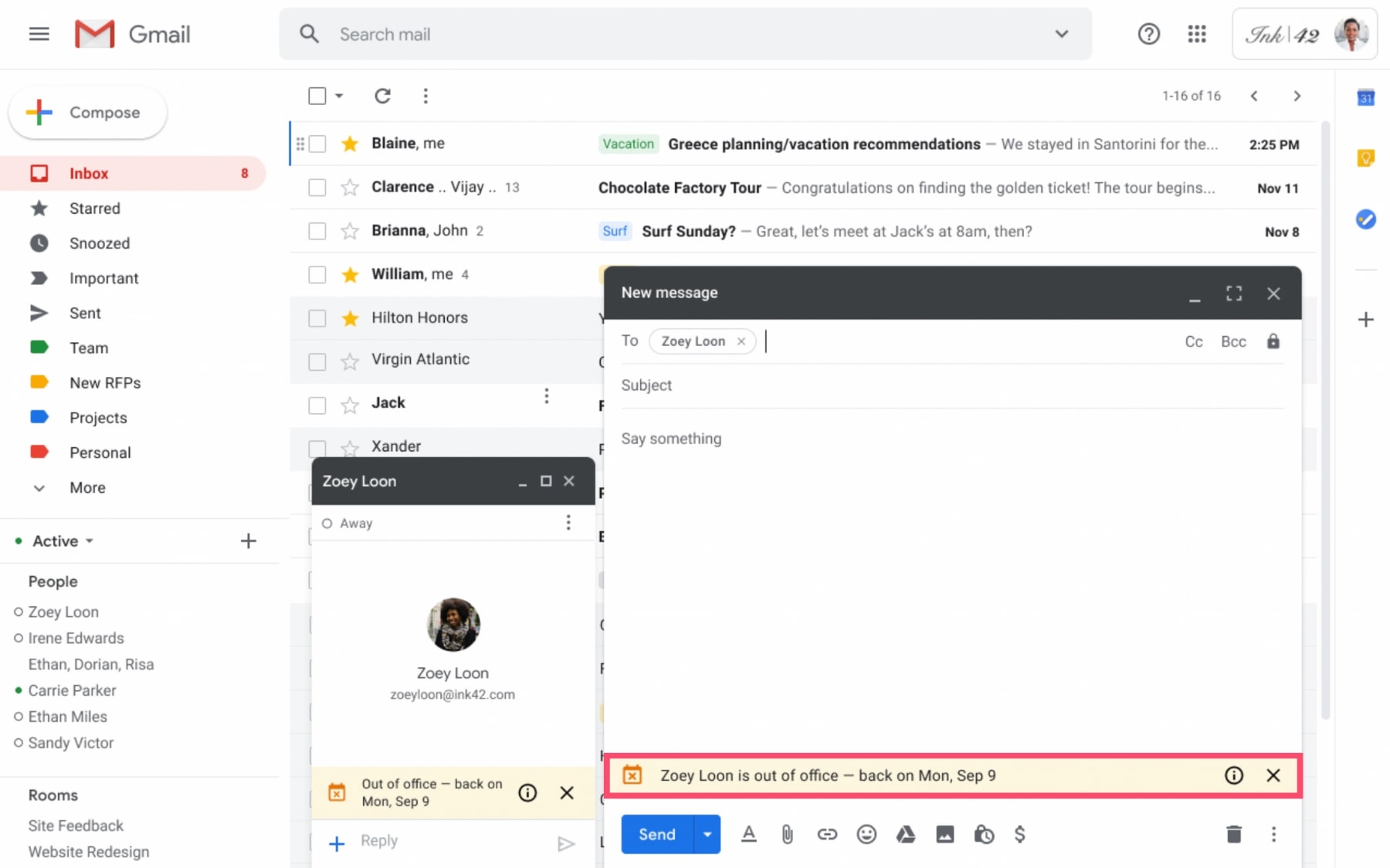
คุณจะแก้ไขหรือปิดข้อความ Gmail ไม่อยู่ที่สำนักงานได้อย่างไร?
เมื่อคุณตั้งค่าการตอบกลับเมื่อลางานด้วยการตอบกลับว่ากำลังลาพักร้อนของ Gmail คุณจะเห็นแถบสีเหลืองที่ด้านบนของบัญชี Gmail ของคุณ

คุณพิมพ์ผิดในข้อความที่คุณต้องการเปลี่ยนแปลงหรือไม่? คลิกที่การตั้งค่าวันหยุด เพื่อแก้ไขข้อความลางานของคุณกลับมาที่ออฟฟิศก่อนวันพักร้อนของคุณจะสิ้นสุดลงใช่ไหม? คลิกที่ สิ้นสุดทันที เพื่อหยุดส่งอีเมลเมื่อไม่อยู่ที่สำนักงานโดยอัตโนมัติ
อ่านเพิ่มเติม: เวลาที่ดีที่สุดในการส่งอีเมล (และแย่ที่สุด)
บทสรุป
Google ได้ติดตั้งฟีเจอร์ที่มีประสิทธิภาพให้กับ Google Workspace เพื่อช่วยให้ขั้นตอนการทำงานราบรื่นในขณะที่คุณจัดการธุรกิจ เมื่อคุณทราบวิธีใช้การช่วยตอบอีเมลขณะลาพักร้อนของ Gmail แล้ว ให้คนอื่นทราบว่าคุณจะออกจากที่ทำงานเป็นเวลาหนึ่งวันหรือไม่
หยุดพักจากการทำงานในช่วงเทศกาลวันหยุดนี้ และลาออกจากงานโดยไม่รบกวนลูกค้า คู่ค้า และเพื่อนร่วมทีมของคุณ เรารับรองกับคุณว่า คุณจะกลับไปทำงานได้อย่างสดชื่น โดยไม่ทำให้ใครไม่พอใจที่ไม่ตอบสนอง
คำถามที่พบบ่อย
คุณจะตั้งค่าสถานะไม่อยู่ที่สำนักงานใน Gmail ได้อย่างไร
Gmail ช่วยให้คุณตั้งค่าสถานะลางานได้ นอกเหนือจากการตอบกลับอัตโนมัติของสำนักงานที่ส่งในนามของคุณ
เข้าถึง Google Calendar และเริ่มกิจกรรมใหม่ วันที่และเวลาเริ่มต้นควรเป็นเวลาที่การเดินทางเพื่อธุรกิจหรือวันหยุดของคุณเริ่มต้นขึ้น และวันที่และเวลาสิ้นสุดควรเป็นเมื่อสิ้นสุดการเดินทาง แชร์ Google Calendar ของคุณ แล้วคนอื่นๆ จะเห็นว่าคุณไม่อยู่
คุณสามารถตรวจสอบสถานะลางานของเพื่อนร่วมงานใน Gmail ได้ไหม
คุณสามารถใช้ Gmail เพื่อค้นหาสถานะการลางานของลูกค้าหรือเพื่อนร่วมงานของคุณได้ หากคุณสงสัยว่ามีคนไม่อยู่แต่ลืมพูดถึง
คุณมีสองวิธีในการทำเช่นนี้ ขั้นแรก ให้ใช้ Gmail Chat (หากคุณและเพื่อนร่วมงานหรือลูกค้าของคุณเปิดใช้งานไว้) แล้วลองส่งข้อความใหม่ คุณจะเห็นสถานะลางาน
คุณยังสามารถรวบรวมอีเมลใหม่ได้ และสถานะจะปรากฏขึ้นเมื่อคุณเขียนอีเมล
คนที่ส่งอีเมลถึงฉันมากกว่าหนึ่งครั้งจะได้รับการตอบกลับช่วงพักร้อนแบบเดียวกันหรือไม่
ขึ้นอยู่กับว่า
หากคุณเขียนการตอบกลับช่วงลาพักร้อนก่อนการเดินทางและไม่แก้ไข จะมีเพียงครั้งเดียวที่ผู้อื่นเห็นระบบตอบกลับอัตโนมัติช่วงลาพักร้อนของคุณมากกว่าหนึ่งครั้งคือพวกเขาส่งอีเมลถึงคุณภายในสี่วันนับจากอีเมลฉบับแรกและการตอบกลับอัตโนมัติของคุณทำงานอยู่
อีเมลเดียวกันนี้จะถูกส่งไปยังเพื่อนร่วมงานหรือลูกค้าโดยอัตโนมัติ
อย่างไรก็ตาม หากคุณแก้ไขการตอบกลับเมื่อไม่อยู่ที่สำนักงานตลอดเวลาในขณะที่คุณไม่อยู่ นาฬิกาจะรีเซ็ต สมมติว่าเพื่อนร่วมงานส่งอีเมลถึงคุณในวันจันทร์และเห็นการตอบกลับช่วงพักร้อนของคุณในเวอร์ชัน 1 คุณเปลี่ยนการตอบกลับวันหยุดของคุณในวันพุธ
หากพวกเขาส่งอีเมลถึงคุณในวันพุธ พวกเขาจะเห็นการตอบกลับของคุณเวอร์ชัน 2 นั่นจะเป็นกรณีนี้เช่นกันหากพวกเขาส่งอีเมลถึงคุณในวันจันทร์หน้า
เนื้อหาเพิ่มเติมโดย Nicole Malczan
